Apple es conocido por sus dispositivos innovadores que satisfacen adecuadamente las necesidades de los usuarios. Los productos también están construidos para funcionar mejor en un ecosistema con otros productos de Apple. Por lo tanto, para usar su iPad para realizar llamadas Wi-Fi, necesita un iPhone y ciertas configuraciones habilitadas en ambos dispositivos. Curiosamente, esta condición se aplica a los iPads celulares Wi-Fi, ya que están construidos para usar datos celulares , pero no pueden hacer llamadas de voz sin conexión a Internet .
Este artículo explica cómo puede usar su iPad para hacer una llamada telefónica a través de Wi-Fi y las características que lo hacen posible.
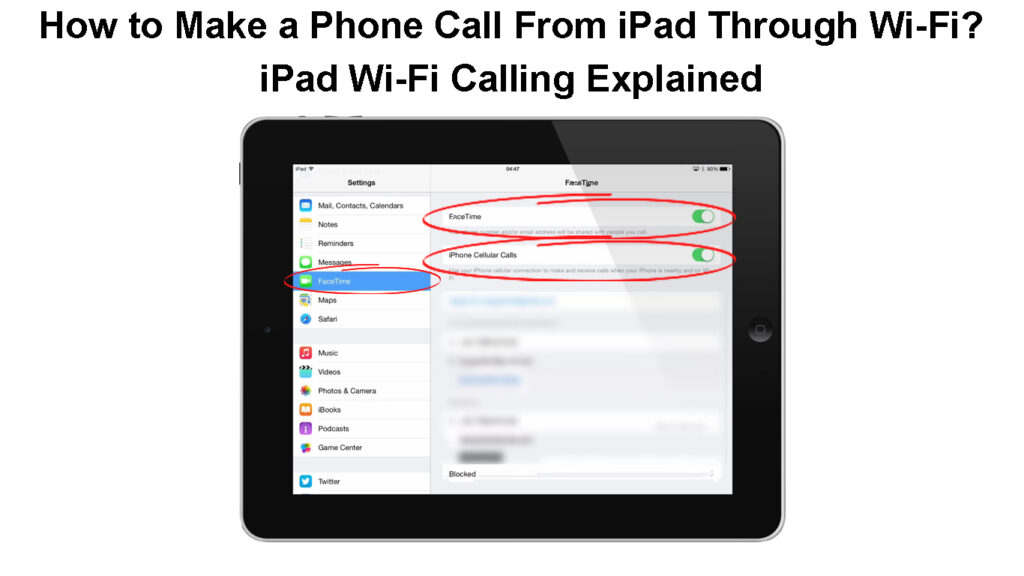
¿Qué es la llamada de Wi-Fi?
La llamada Wi-Fi es una característica que le permite usar una red Wi-Fi para hacer llamadas telefónicas siempre que haya poco o ningún servicio celular. Con las llamadas de Wi-Fi, siempre puede completar sus llamadas incluso si está en un área sin servicio celular, ya que el teléfono cambiará automáticamente a usar Wi-Fi y completar sus llamadas .
Cuando se activa, la llamada Wi-Fi también le permitirá hacer llamadas de sus otros productos de Apple, como Mac, iPad o un Apple Watch, siempre que cumplan con los requisitos del sistema necesarios.
Sin embargo, no todos los operadores tienen soporte para las llamadas de Wi-Fi, y algunos podrían cobrarle más por usar la función. Por lo tanto, use el directorio de manzanas de proveedores de celdas en todo el mundo para averiguar si el suyo admite la llamada Wi-Fi antes de activar la función.
Con las llamadas de Wi-Fi, puede hacer llamadas desde el iPad incluso cuando el iPhone está apagado o no cerca, a diferencia de la función de continuidad que requiere que ambos dispositivos estén en la misma red.
Clamación de Wi-Fi explicada
Función de continuidad de manzanas
Los dispositivos Apple también tienen una función de continuidad que funciona con las cuentas de iCloud que comparten una ID de Apple. La función permite a las personas comenzar una tarea en un dispositivo Apple y luego completar o continuar la tarea en otro dispositivo Apple.
Por ejemplo, puede copiar un texto de un documento en un iPhone y pegarlo a otro documento en una Mac siempre que ambos dispositivos cumplan con los requisitos del sistema de continuidad de manzanas. Alternativamente, puede usar la cámara iPhones como cámara web para su Mac.
La función también le permite hacer llamadas desde su iPad siempre que el iPhone esté configurado para permitir llamadas en otros dispositivos.
Característica de continuidad de manzanas explicada
¿Cuáles son los requisitos para hacer una llamada desde un iPad a través de Wi-Fi?
Como era de esperar, se deben cumplir algunos requisitos antes de que pueda hacer llamadas desde su iPad. Dado que los iPads no admiten llamadas celulares normales como lo hacen los teléfonos, necesita una conexión a Internet y algunas otras configuraciones habilitadas en el iPad y el iPhone.
Los requisitos necesarios para hacer llamadas desde su iPad a través de Wi-Fi son:
- Un iPhone con iOS 9 o posterior y un iPad con iPados 13 o posterior para usar llamadas Wi-Fi .
- Para los usuarios que no pueden usar llamadas Wi-Fi o aquellos que eligen usar la función de continuidad, el iPhone y el iPad deben conectarse a la misma red a través de Ethernet o Wi-Fi . Y los dispositivos deberían usar iOS 8.1 o posterior.
- El iPhone y el iPad deben iniciarse en iCloud y FaceTime utilizando la misma ID de Apple .
- También debe configurar FaceTime en el iPhone y iPad, ya que es la aplicación que usará para hacer y recibir llamadas en el iPad
Habilitar llamadas de Wi-Fi en iPhone
Como se indicó, debe habilitar la llamada de Wi-Fi en el iPhone, y luego vincularlo a su iPad para usar Wi-Fi para hacer llamadas en el iPad. Esto también se aplica a iPads que aceptan una tarjeta SIM ya que no pueden completar llamadas telefónicas sin conexión a Internet.
Por lo tanto, el primer paso debe ser permitir que Wi-Fi llame en su iPhone . Los siguientes pasos describen cómo puede hacer esto.
- Abra la configuración en el iPhone y seleccione celular o teléfono. Si su iPhone admite líneas duales, tendría que elegir una bajo los planes celulares.
- Luego seleccione Wi-Fi llamadas y toque el control deslizante para activarlo. Sabrá que la función está encendida cuando el interruptor de palanca se resalte verde.
- Confirme su elección para aprovechar la notificación emergente.
El teléfono podría pedirle que ingrese su dirección para emergencias. Si es así, ingrese su información, es decir, dirección de calle, ciudad, estado y código postal, luego toque Guardar. Siempre puede actualizar esta información navegando Configuración> Teléfono> Llamadas de Wi-Fi> Actualizar la dirección de emergencia.
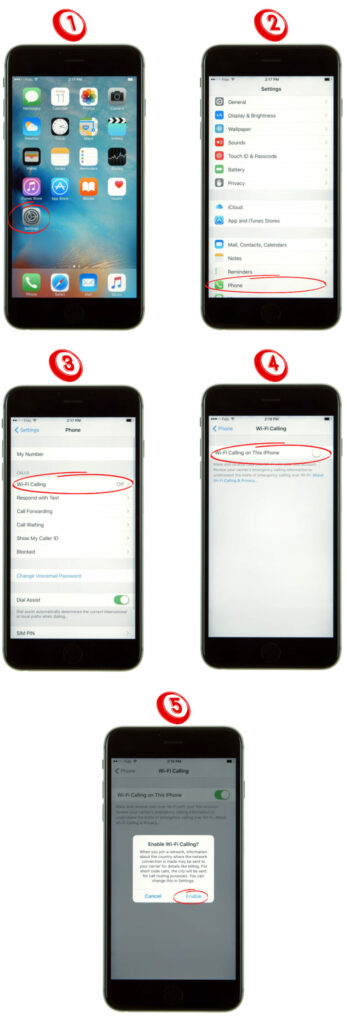
En este punto, ha habilitado la llamada de Wi-Fi en el iPhone; Sin embargo, eso no es todo. También debe agregar su iPad como uno de los dispositivos que pueden usar la función, de ahí que sea necesario tener un iPhone y ambos dispositivos que usen la misma ID de Apple.
Permitir llamadas a otros dispositivos a través del iPhone
Una vez que se asegure de que el iPad y el iPhone usen la misma ID de Apple, agregue el iPad como uno de los dispositivos que pueden usar la función de llamadas IPhones Wi-Fi.
Puede hacer esto siguiendo los pasos a continuación:
- Abra la configuración en el iPhone y navegue la configuración> Celular/teléfono> llamadas de Wi-Fi.
- Luego toque el interruptor de alternancia al lado de agregar Wi-Fi llamando a otros dispositivos encendido. Sabrá que está activado cuando el interruptor se resalta verde.
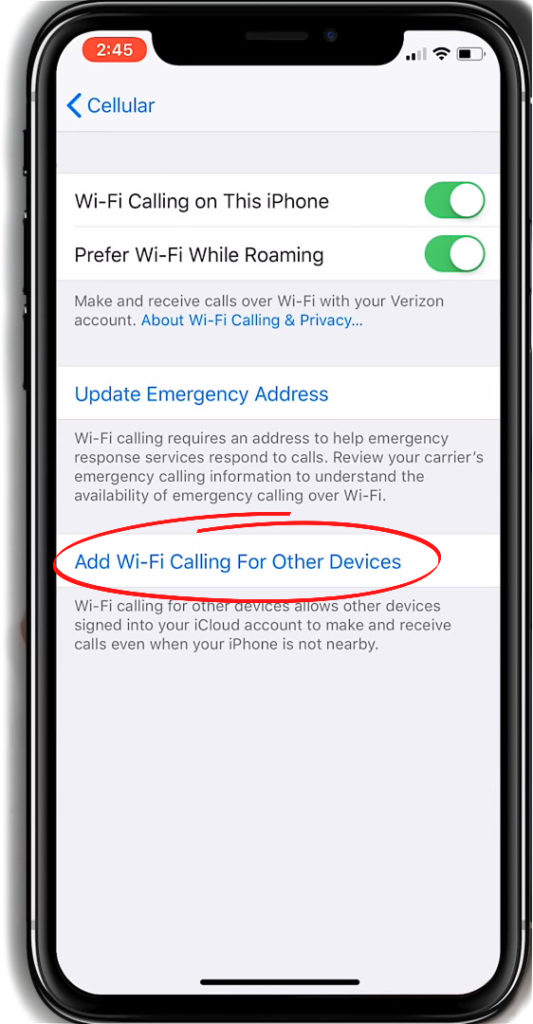
- Navegue a la pantalla anterior, seleccione llamadas en otros dispositivos y alterne el interruptor.
- Debería ver el iPad que figura en la lista de dispositivos en Permitir llamadas. Tenga en cuenta que todos los dispositivos enumerados en esta lista comparten una ID de Apple con su iPhone, por lo que son legibles para las llamadas de Wi-Fi.
- A continuación, ubique el nombre del iPad y altere el interruptor al lado de él.
Los usuarios que usan la función de continuidad deben navegar a Configuración> Toque Toque Llamadas en otros dispositivos> Permitir llamadas en otros dispositivos. Recuerde asegurarse de que el iPhone y el iPad estén en la misma red .
El siguiente paso es actualizar la configuración del iPad para que pueda aceptar llamadas desde el iPhone y realizar llamadas a través de Wi-Fi.
Cómo permitir las llamadas de Wi-Fi en otros dispositivos
Configurar FaceTime en el iPad y iPhone
FaceTime es una aplicación gratuita de iOS que permite a los usuarios de Apple mantenerse en contacto a través de llamadas de video o audio. Por lo tanto, la aplicación le permitirá llamar a otros usuarios de productos de Apple a través de una red Wi-Fi o celular.
La aplicación registra automáticamente su número de teléfono para los usuarios de iPhone. Aún así, puede hacerlo manualmente yendo a Configuración> FaceTime y encendiéndolo o abriendo la aplicación FaceTime y luego iniciando sesión con su ID de Apple .
Configurar FaceTime en iOS
El siguiente paso es configurar FaceTime en el iPad, y puede hacerlo utilizando los siguientes pasos:
- Abra la configuración y toque FaceTime.
- Ingrese su ID y contraseña de Apple, luego toque Iniciar sesión si nunca ha iniciado sesión en su cuenta de iCloud en el iPad.
- Si alguna vez ha iniciado sesión en su cuenta de iCloud en el iPad, simplemente navegue la configuración> FaceTime y toque el interruptor de alternancia junto a FaceTime para encenderlo y regrese a la pantalla de inicio.
Hacer llamadas en iPad sobre Wi-Fi
- Abra la biblioteca de aplicaciones y toque la aplicación FaceTime.
- Toque el letrero en el lado superior izquierdo de la pantalla.
- Ingrese el número o el nombre de las personas al que desea llamar. Alternativamente, toque el letrero en el campo TO. Puede tocar múltiples contactos para que sea una llamada grupal.
- A continuación, toque el icono de video para hacer una videollamada o el icono del teléfono para hacer una llamada de audio.
- Puede tocar el icono rojo para finalizar la llamada. También puede aceptar y rechazar llamadas telefónicas tal como lo haría en un iPhone.
![]()
También puede hacer llamadas de los contactos, mensajes, calendario, aplicaciones de búsqueda o números de teléfono que puede ver en Safari tocando los iconos de audio/videollamada.
También puede usar WhatsApp Web o plataformas similares que emplean VOIP para llamar contactos sin ID de Apple desde el iPad.
Hacer una llamada telefónica desde iPad a través de Wi-Fi
¿Por qué los iPads no admiten llamadas de voz normales?
Desafortunadamente, los iPads no están equipados con el hardware necesario para admitir llamadas de voz normales que no requieren una conexión a Internet.
No está claro por qué esto es así, pero muchos especulan que se hace para hacer que las personas compren más productos de Apple. Otros sugieren que Apple no quiere que los usuarios de iPad se vean ridículos con un dispositivo gigante que cubre sus caras al llamar.
La conclusión es que necesita un iPhone, que debería compartir una ID de Apple con el iPad.
Conclusión
Puede hacer llamadas telefónicas en iPad a través de Wi-Fi siempre que tenga un iPhone y cumpla con los requisitos del sistema necesarios. Las dos características de Apple que hacen que esto sea posible son las llamadas Wi-Fi y la función de continuidad. Sin embargo, los usuarios de iPad también pueden confiar en plataformas (aplicaciones o sitios web) que ofrecen servicios VOIP para hacer llamadas a través de Wi-Fi a otros usuarios que no son de Apple.
Siempre verifique si su proveedor de servicios celular cobra los servicios VoIP antes de usar el servicio. Además, tenga en cuenta que FaceTime no está disponible en algunas regiones, y siempre puede probar diferentes soluciones si la llamada Wi-Fi no funciona .
